手机已经成为我们生活中不可或缺的一部分,而手机投屏更是为我们带来了更加便捷的娱乐和工作体验,而在众多手机投屏的方式中,天猫电视的手机投屏功能备受瞩目。天猫魔屏投影仪作为一种新型的投影设备,其手机投屏功能更是备受用户青睐。如何设置手机投屏功能呢?本文将为大家介绍天猫电视手机投屏的设置方法,并教授大家如何使用天猫魔屏投影仪进行手机投屏。
天猫魔屏投影仪手机投屏教程
具体步骤:
1.使用手机自动的【多屏互动】功能,与魔屏连接。手机播放图片,视频,音乐会自动分享到魔屏上。
2.从屏幕顶部下拉状态栏,打开【多屏互动】快捷开关。
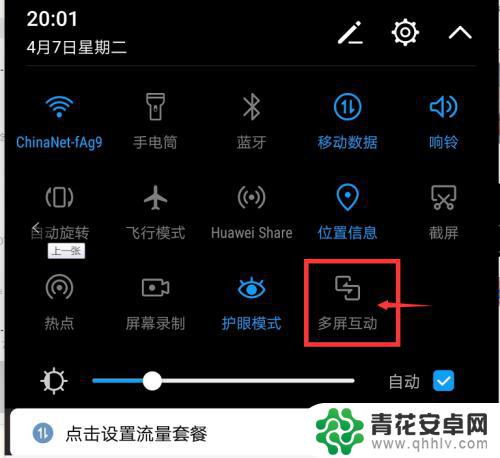
3.多屏互动会自动搜索可使用设置,然后点击选择【我的天猫魔屏】,等待一会,提示自动连接成功。
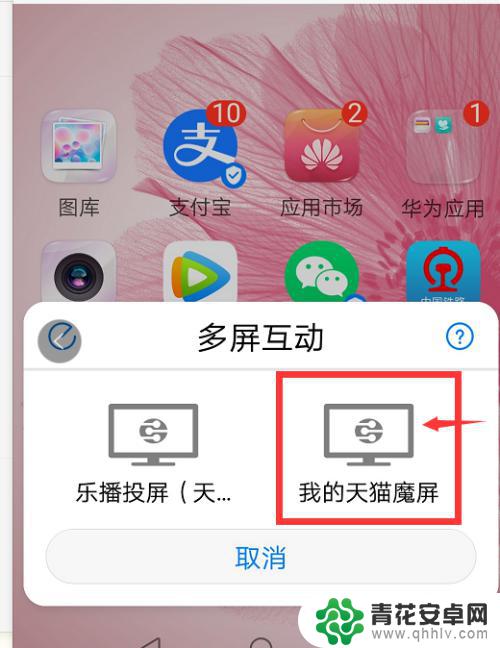

4.这时候,随意打开手机里面的视频,图片,就会在魔屏上播放。下图就是视频播放手机上的提示和图片手机播放,魔屏上的投屏效果。
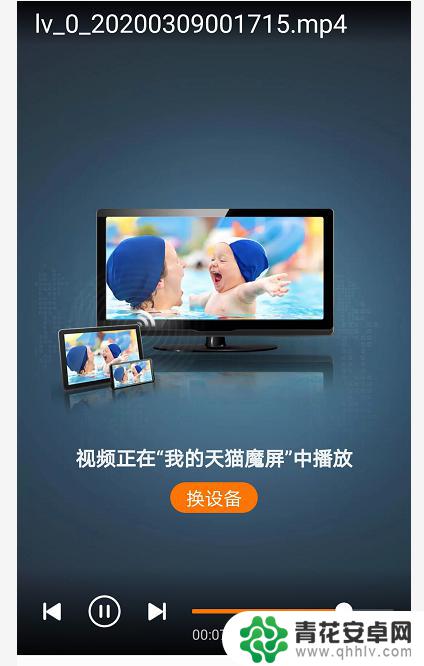

以上就是手机投屏天猫电视的设置方法,希望这些内容能够对遇到同样情况的朋友们有所帮助,请参照小编的方法来处理。










